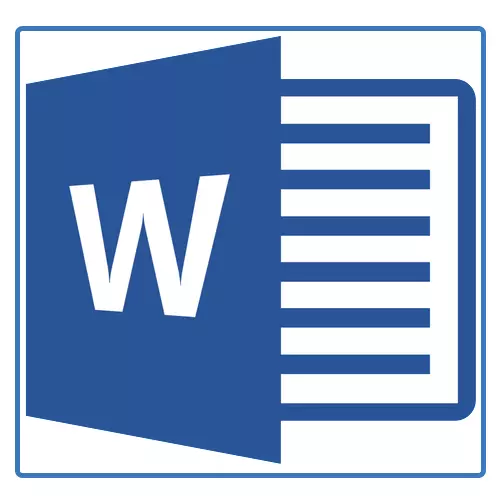
Gawe sareng dokumen dina program Microsoft Compel rada jarang dugi ka téks diatur waé sorangan. Seringna, sajaba, perlu ngadamel méja, diagram atanapi hal anu sanés. Dina tulisan ieu urang bakal nyaritakeun ngeunaan cara ngagambar skéma dina kecap.
Pangirasan: Kumaha carana ngadamel diagram dina kecap
Hiji diagram atanapi, sapertos anu disebut di lingkungan komponén Microsoft Microsoft, diafram blok mangrupikeun tahap grafis tina tahap-tahap grafik tina tahapo maju ngalaksanakeun tugas atanapi prosés. Dina kecap To To Toolkit, aya sababaraha rapat perata perenah anu tiasa dianggo pikeun nyiptakeun skéma, sawaréh-sadayanana tiasa ngandung gambar.
Kontonika kecap aksés ngamungkinkeun anjeun nganggo dina prosés nyandak ngalungkeun subur-siap-siap. Catétasi anu peryogi ngalebetkeun garis, jrotean, sagi, kuadrat, bunderan, jsb.
Nyiptakeun aliran
1. Pindah tab "Selapkeun" sareng di grup "Ilustrasi" Pencét tombol "Smartart".
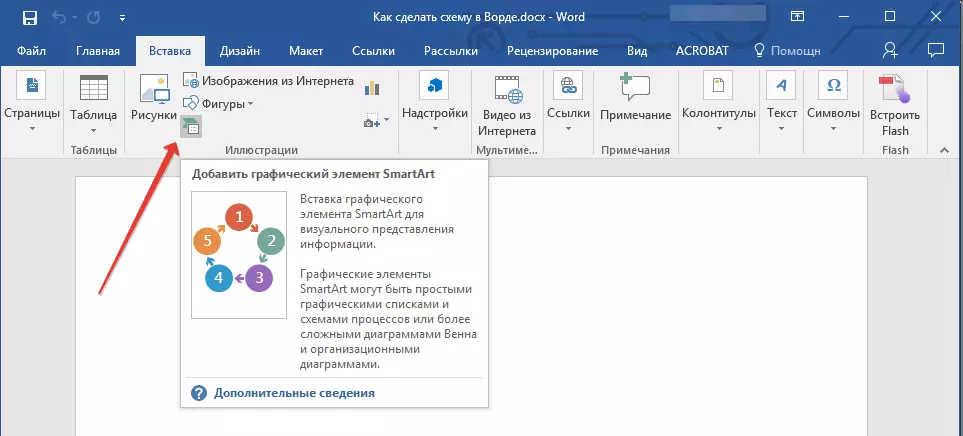
2. Dina dialog-dialog-bijil, anjeun tiasa ningali sadaya objék anu tiasa dianggo pikeun nyiptakeun skéma. Éta diasupan ku kelompok khas, sahingga mendakan anjeun moal sesah.
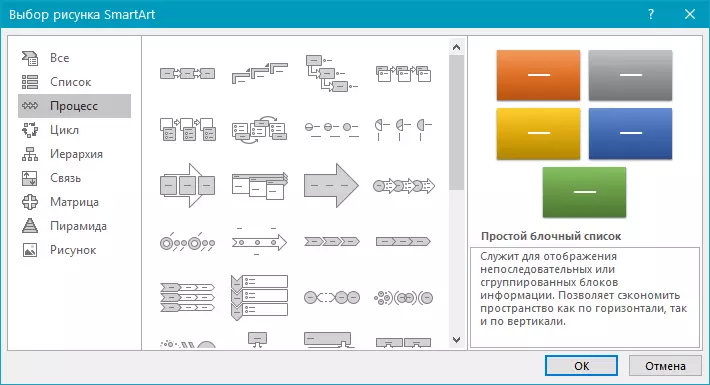
Catetan: Catet yén nalika pencét tombol anu mous ka kelompok naon waé, dina jandéla anu aya unsur anu katelil, ogé ditembongkeun. Ieu mangrupikeun hejat dina pasualan éta nalika anjeun henteu terang objek anu anjeun kedah ngadamel di diarkram atanapi, sabalikna, anu sabalikna, mana objék khusus anu dimaksud.
3. Pilih jinis gelombam anu anjeun hoyong damel, teras pilih barang-barang anu anjeun bakal dianggo pikeun ieu sareng klik "OKÉ".
4. Diagram blok bakal némbongan di daérah kerja dokumen.
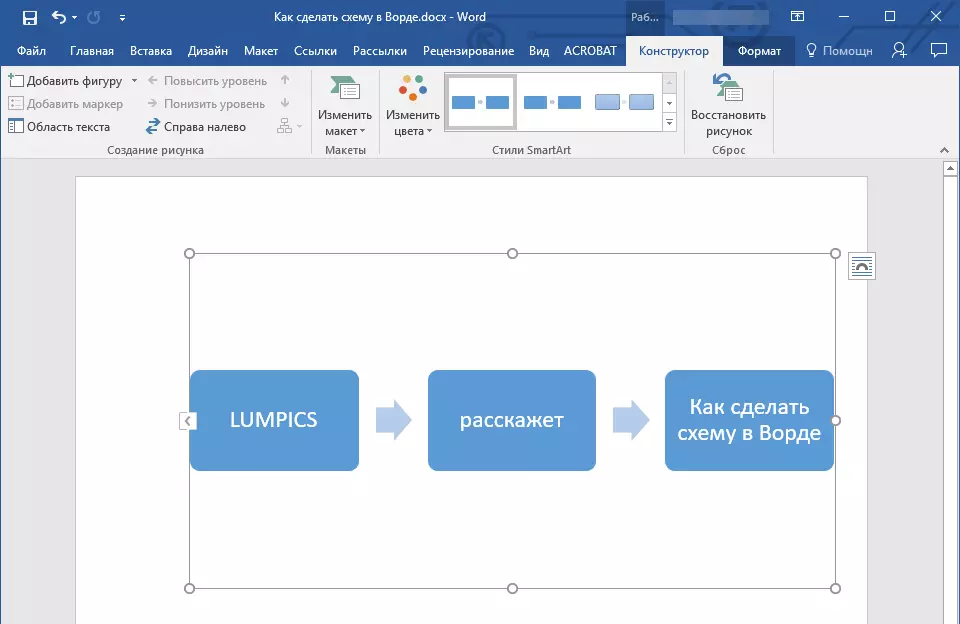
Babarengan sareng blok katambah sirkuit, lambaran kecap muncul sareng jandela pikeun asupkeun data langsung ka kuro blok anu prased. Tina jandela anu sami anjeun tiasa ningkatkeun jumlah blok anu dipilih, pencét "Lebetkeun. "Saatos ngeusian dimungkinkeun.
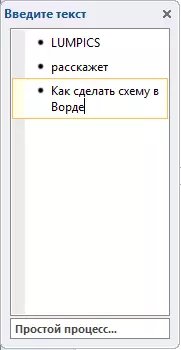
Upami diperyogikeun, anjeun tiasa ningali kanggo ngedikeun skéma kalayan ngan saukur narik dina salah sahiji bunderan dina pigurana.
Dina panel kontrol dina bagian "Gawé sareng gambar Smartart" , dina tab "Konstruk" Anjeun tiasa salawasna ngarobih penampilan pelarapan anu anjeun diciptakeun, contona, warna na. Kanggo inpormasi anu langkung lengkep Kentang ieu urang bakal nyaritakeun di handap.
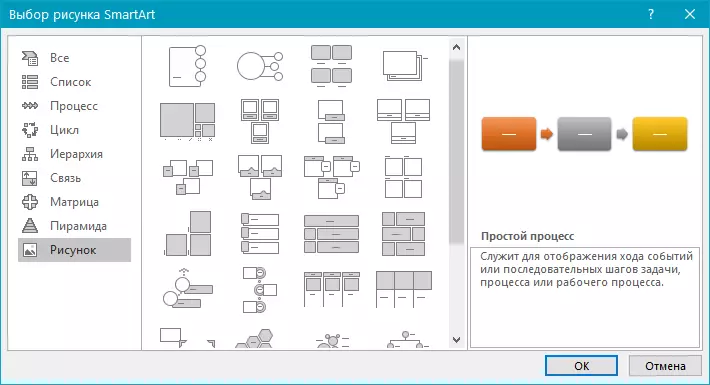
Tip 1: Upami anjeun hoyong nambihan diagram blok ka dokumén kecap MS, dina kotak dialog obyék Smartart, pilih "Gambar" ("Proses kalayan gambar anu lunta" Dina vérsi heubeul ngeunaan program).
Tip 2: Nalika milih komponén objék skéma sareng adian aranjeunna diantara blok anu muncul sacara otomatis (jinisna gumantung kana jenis aliran;. Nanging, hatur nuhun kana bagian tina kotak dialog anu sami. "Pilih gambar Smartart" Sareng kiriman kasalahan di antarana, mungkin ngadamel skéma sareng panah ngeunaan spésiés anu henteu standar dina sanés.
Nambahan sareng ngaleungitkeun tokoh skéma
Tambihkeun kolom
1. Klik dina unsur grafik anu pinter (naon waé blok skema) pikeun ngaktipkeun bagian damel sareng gambar.
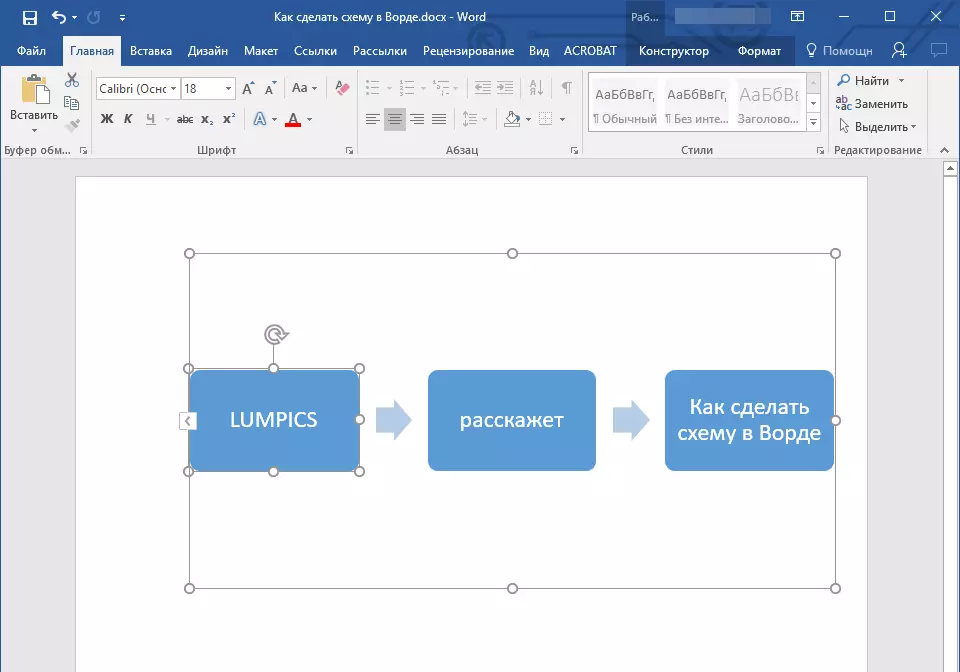
2. dina tab anu némbongan "Konstruk" Dina "Gambar Grup", klik dina segitiga anu aya caket barang "Tambihkeun Gambar".
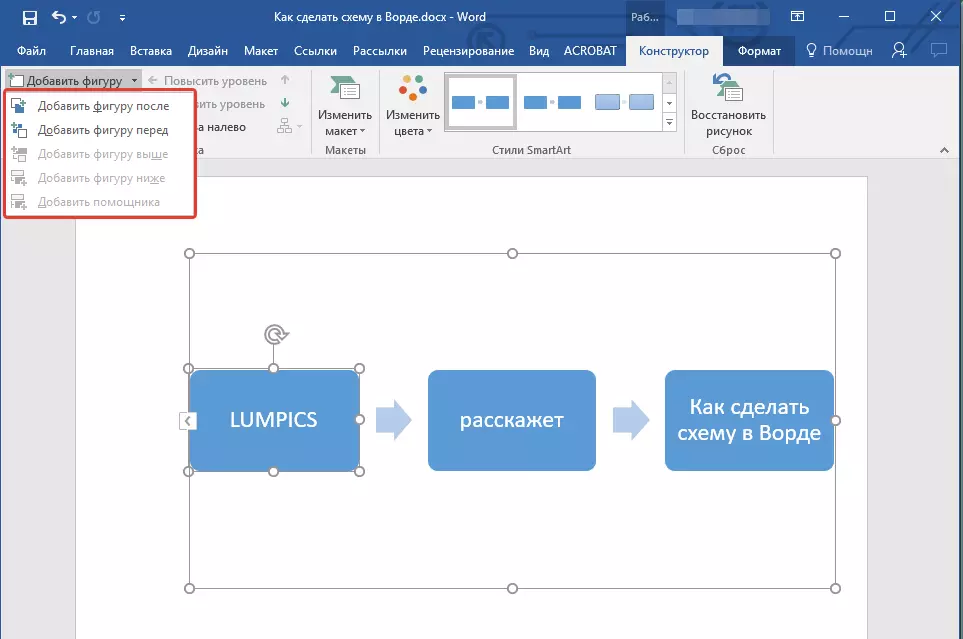
3. Pilih salah sahiji pilihan anu diusulkeun:
- "Tambihkeun Gambar Saatos" - Widang bakal dipasah dina tingkat anu sami sareng ayeuna, tapi saatosna.
- "Tambihkeun Gambar sateuacan" - Widang bakal ditambah dina tingkat anu sami sakumaha parantos aya, tapi di payuneunana.
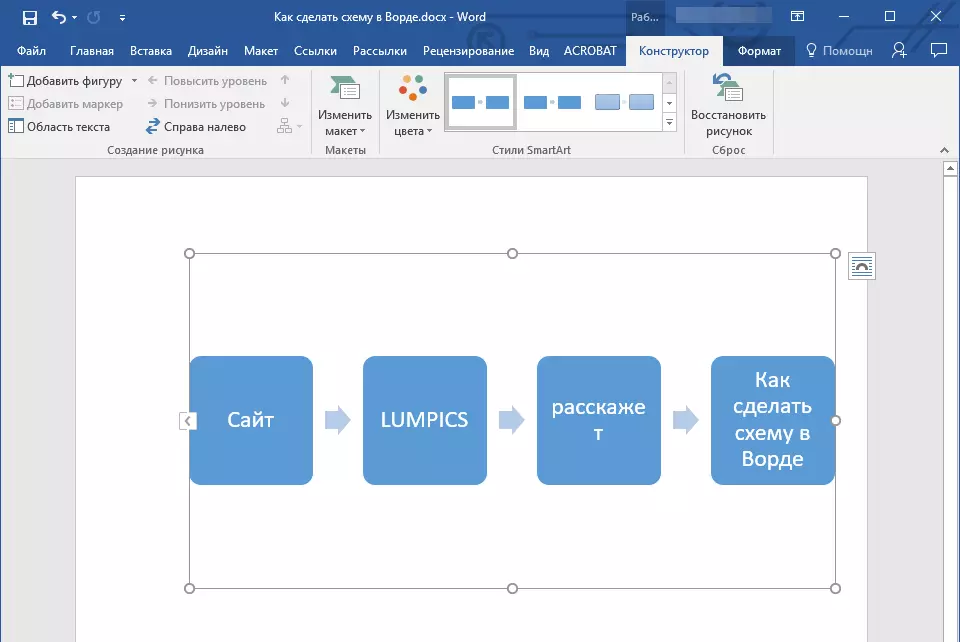
Cabut sawah
Pikeun miceun lapangan, ogé ngaleupaskeun seueur karakter sareng barang dina MS kecap, pilih obyék anu diperyogikeun ku ngaklik tombol Kiduh kénca, sareng pencét konci "Mupus".
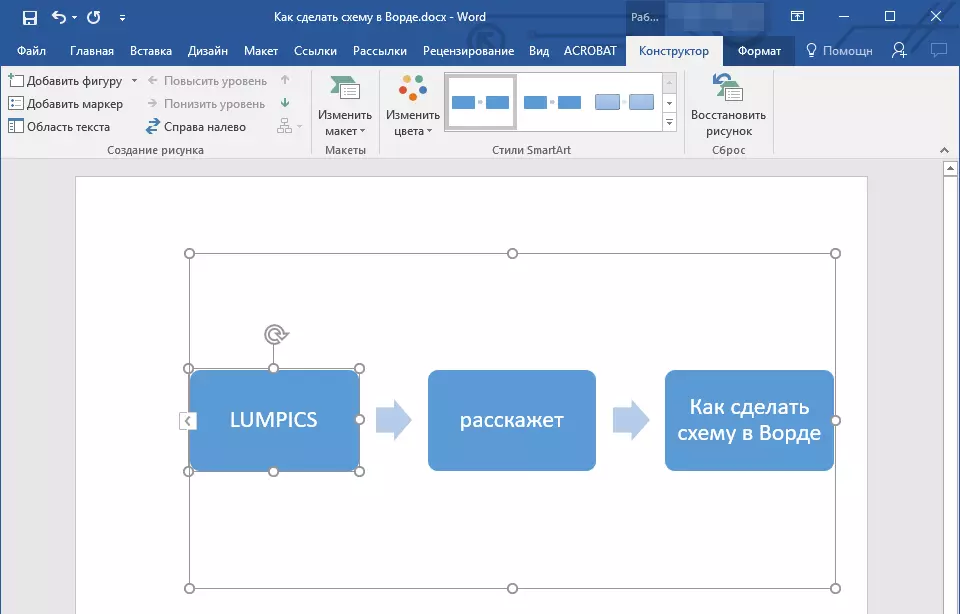
Mindahkeun tokoh lenggah
1. Pencét tombol mouse kénca dina tokoh anu anjeun hoyong angkat.
2. Paké pikeun mindahkeun obyék panah anu dipilih dina keyboard.
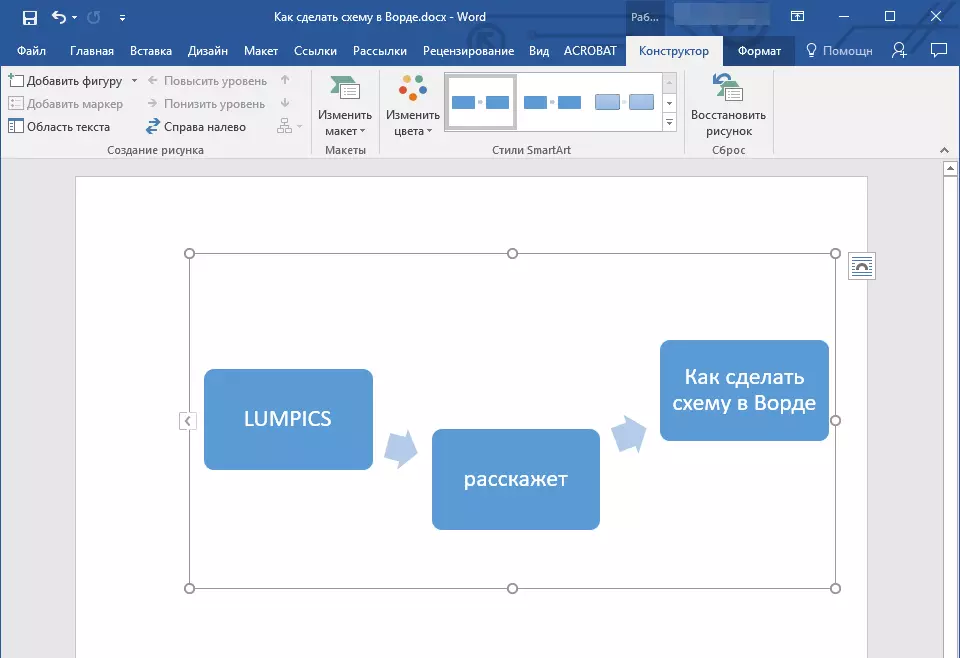
Saran: Pikeun mindahkeun bentuk sareng léngkah leutik, tahan konci clamping "Ctrl".
Ngarobah warna diagram blok
Henteu kanggo unsur skéma ské anu anjeun nyiptakeun template. Anjeun tiasa ngarobih sanés ngan ukur warna-warna, tapi ogé gaya pinterahwaskart (dibere dina sakel panel kontrol dina tab "Konstruk").
1. Klik dina item diagram, warna anu anjeun hoyong robih.
2. Dina panel kontrol dina tab desainer, klik "Robah Warna".
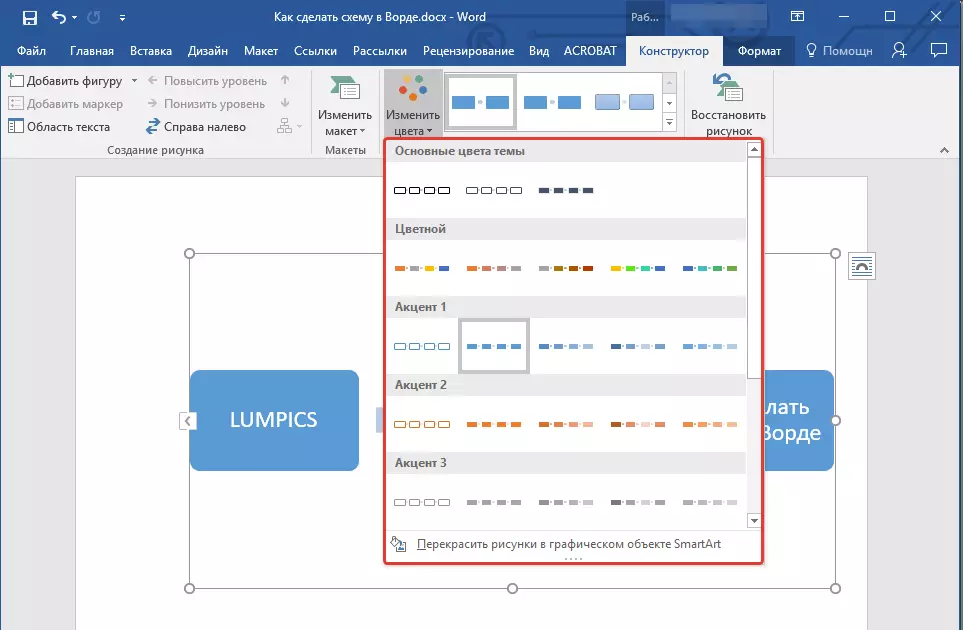
3. Pilih warna karesep anjeun sareng klik di dinya.
4. Warna didiga blok bakal langsung robih.
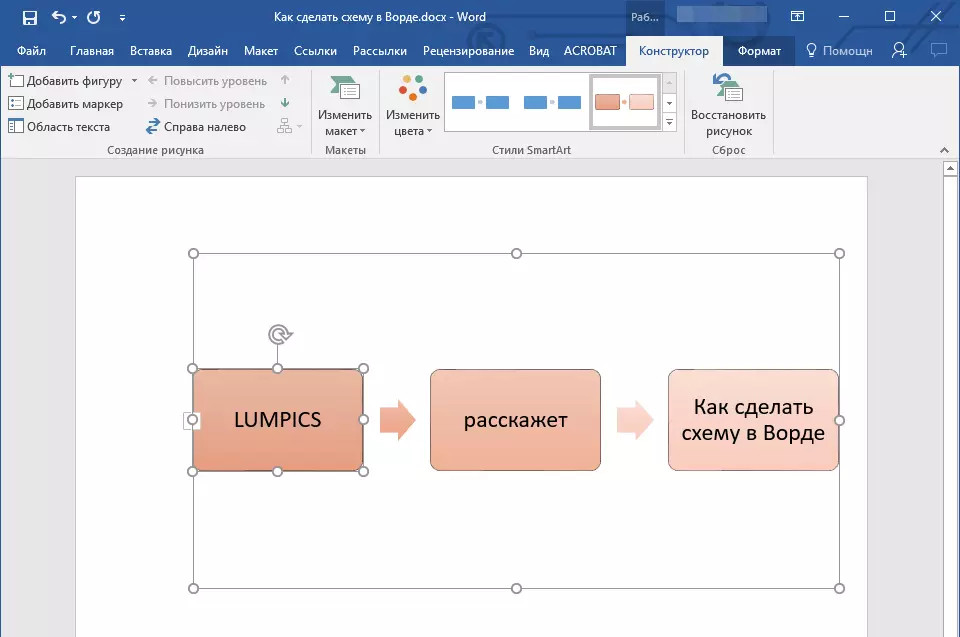
Saran: Ka hovsor beurit dina warna dina jandéla pamilih, anjeun tiasa langsung ningali kumaha diarram blok anjeun bakal ningali.
Ngarobih warna garis atanapi jinis wates tokoh
1. Klik katuhu dina wates pédah unsur pinter, warnana anu anjeun hoyong robih.
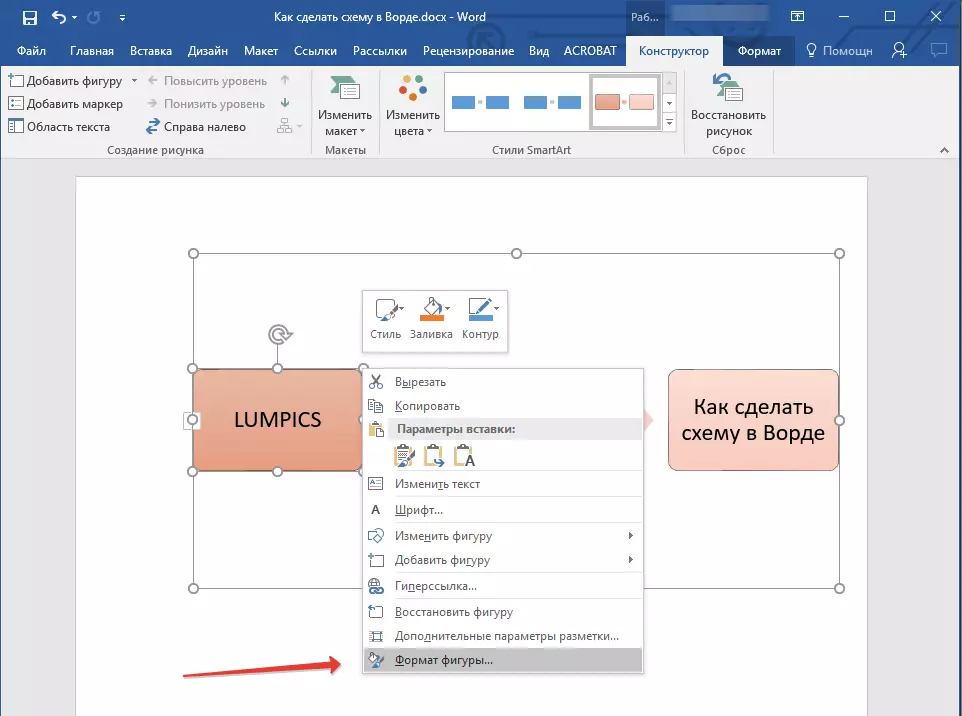
2. Dina menu kontéks anu némbongan, pilih "Format format".
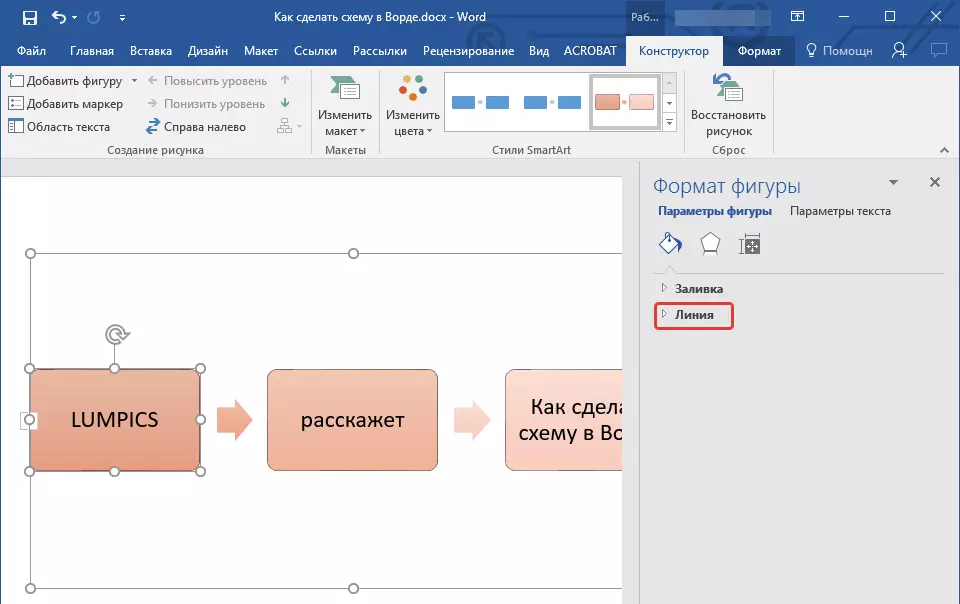
3. Dina jandela anu némbongan di beulah katuhu, pilih "Garis" , Ngalaksanakeun setélan anu diperyogikeun dina jandéla anu dikaluarkeun. Di dieu anjeun tiasa robih:
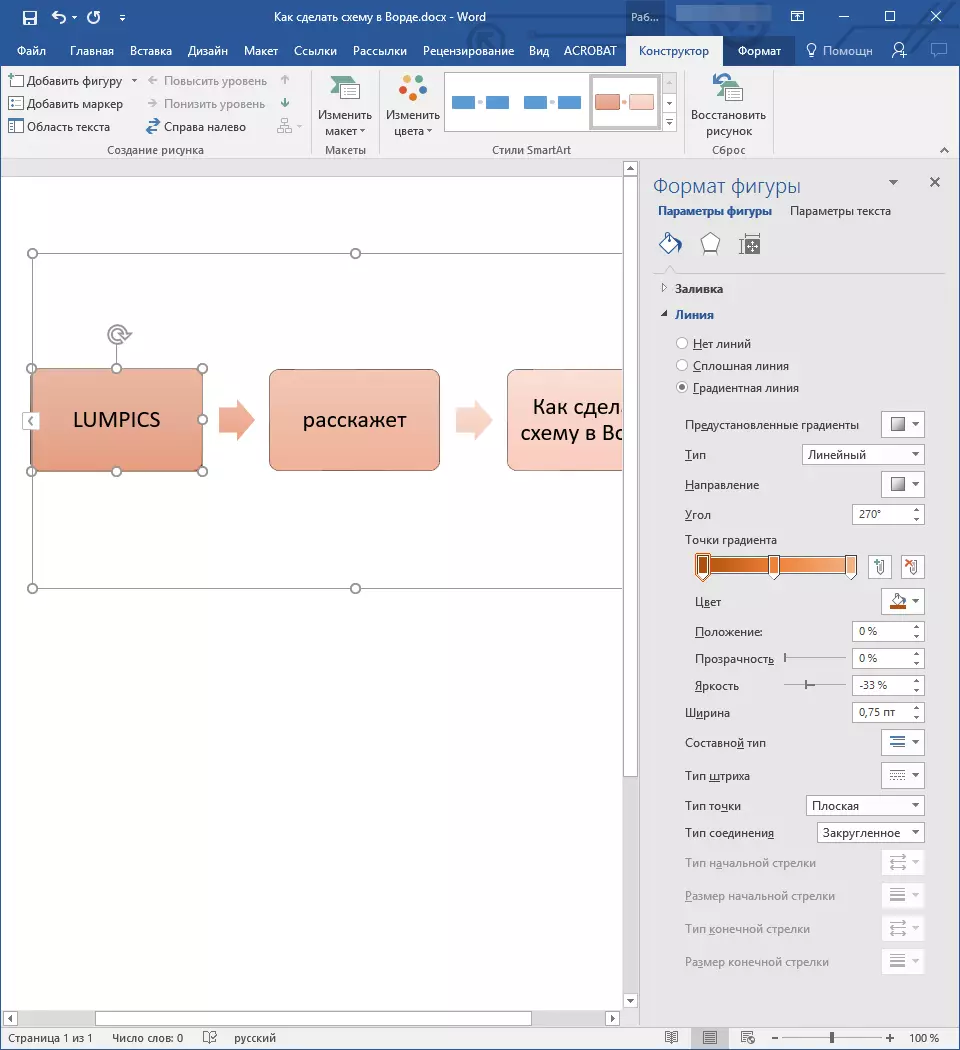
4. Milih warna sareng / atanapi jinis garis, nutup jandela "Format format".
5. Penampilan Blok Garis Gambar Blok bakal robih.
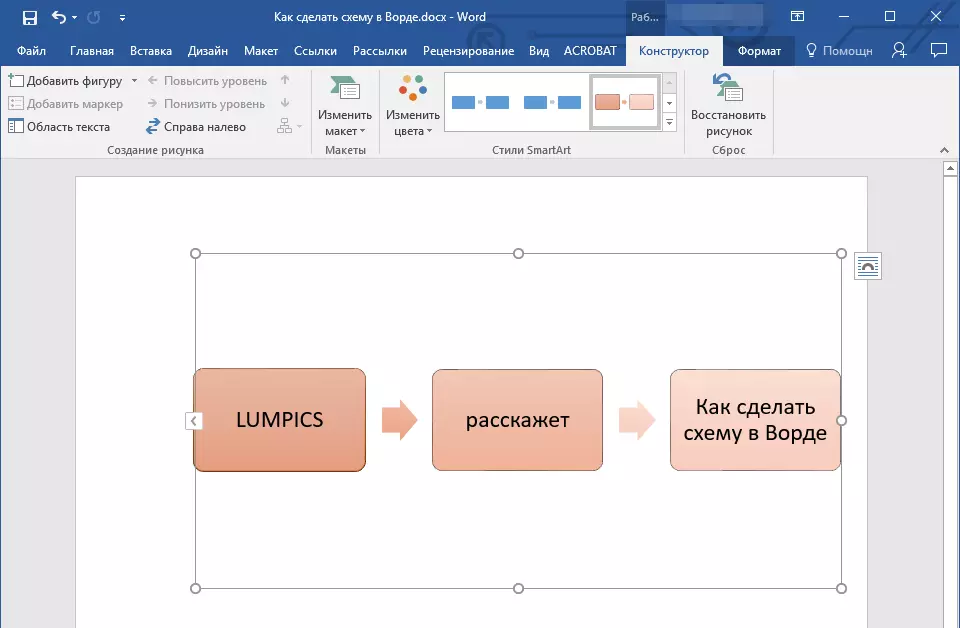
Ngarobih warna latar diagram blok blok
1. Nalika ngaklik tombol mouse katuhu dina item Skema, pilih barang dina ménu kontéks "Format format".
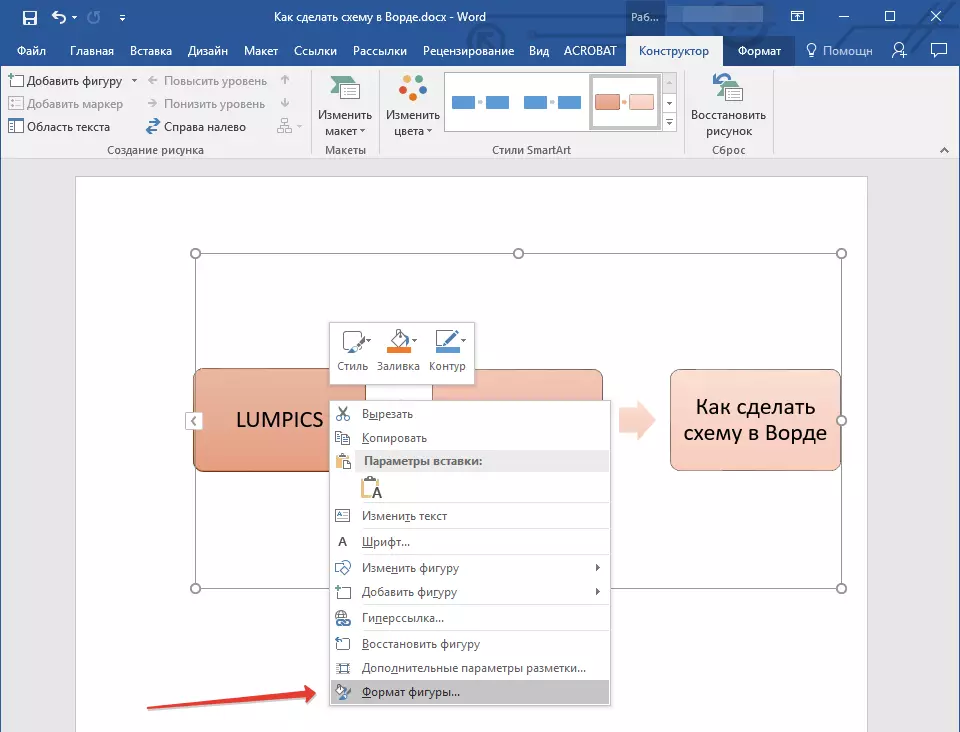
2. Dina jandéla anu muka dina jandela anu leres, pilih barang "Eusian".
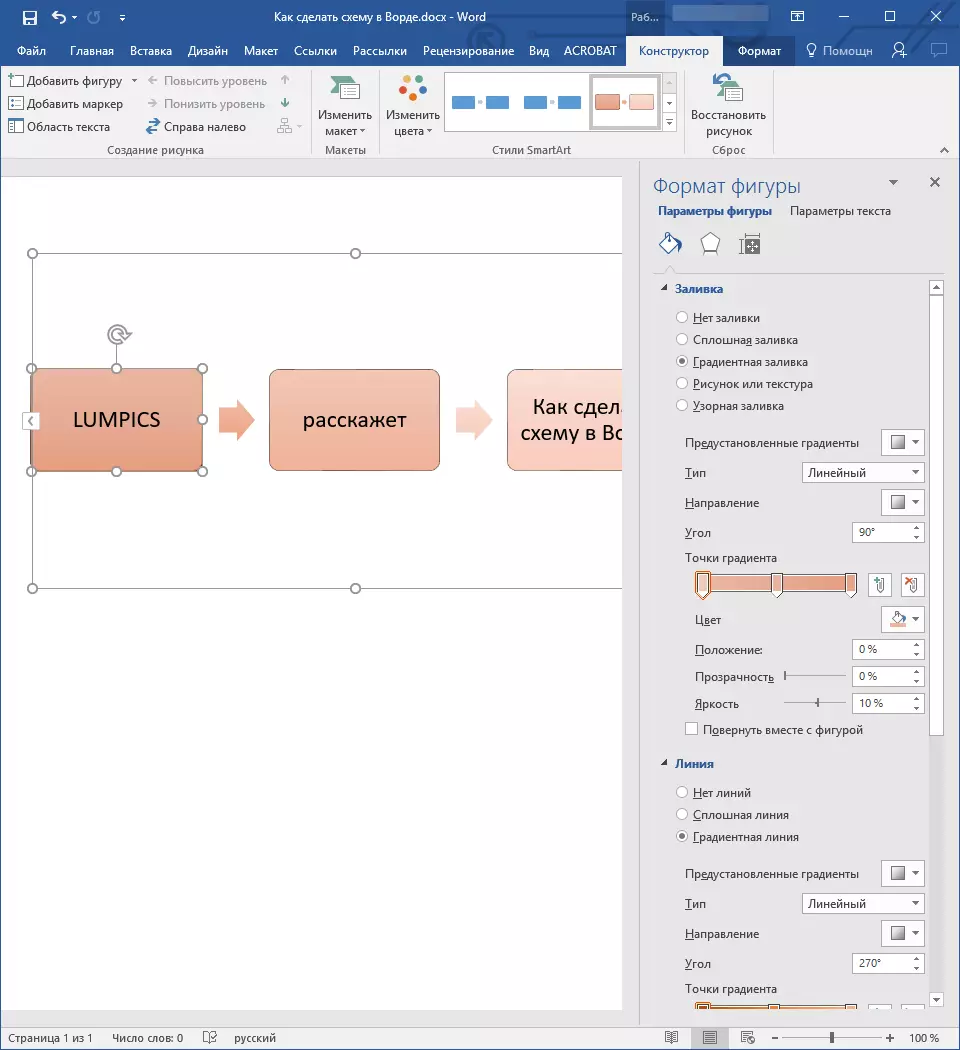
3. Dina ménu anu dimekarkeun, pilih item "Eusian padet".
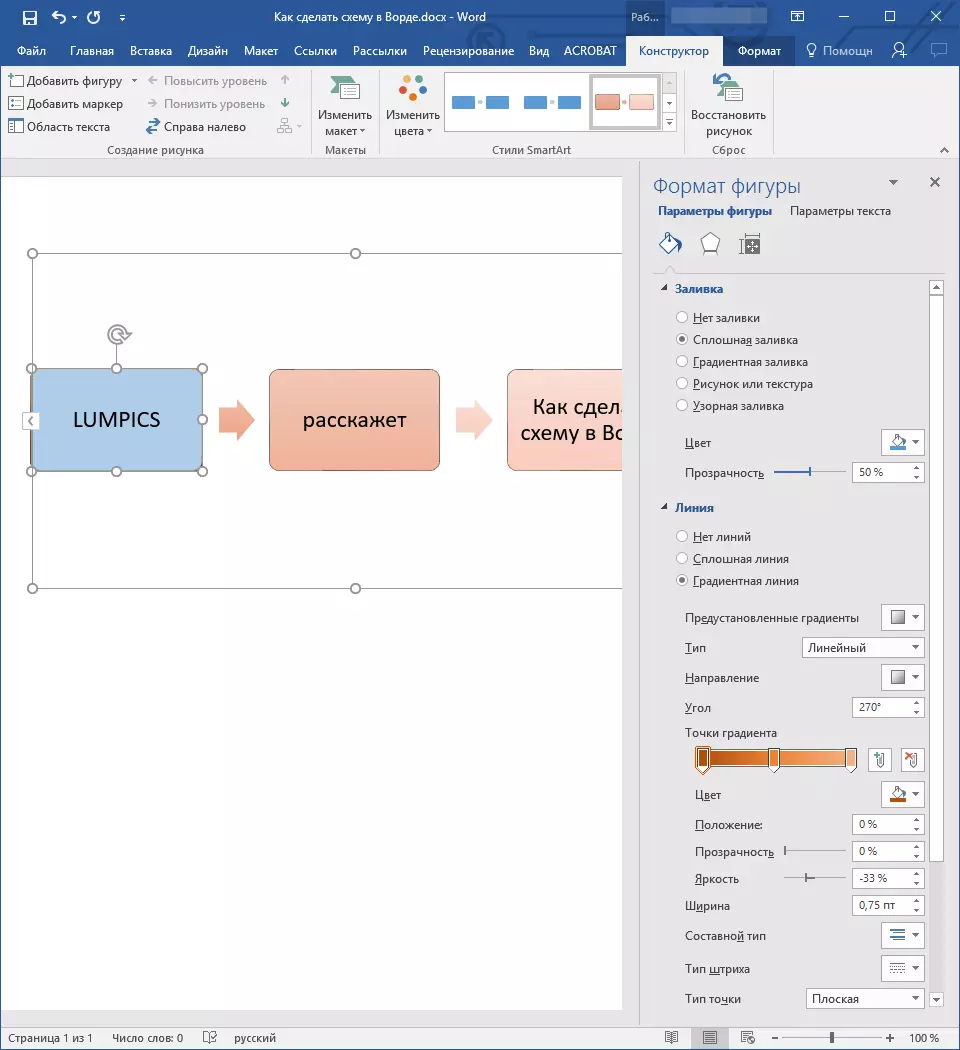
4. mencét ikon "Warna" , Pilih warna anu dipikahoyong tina bentuk.
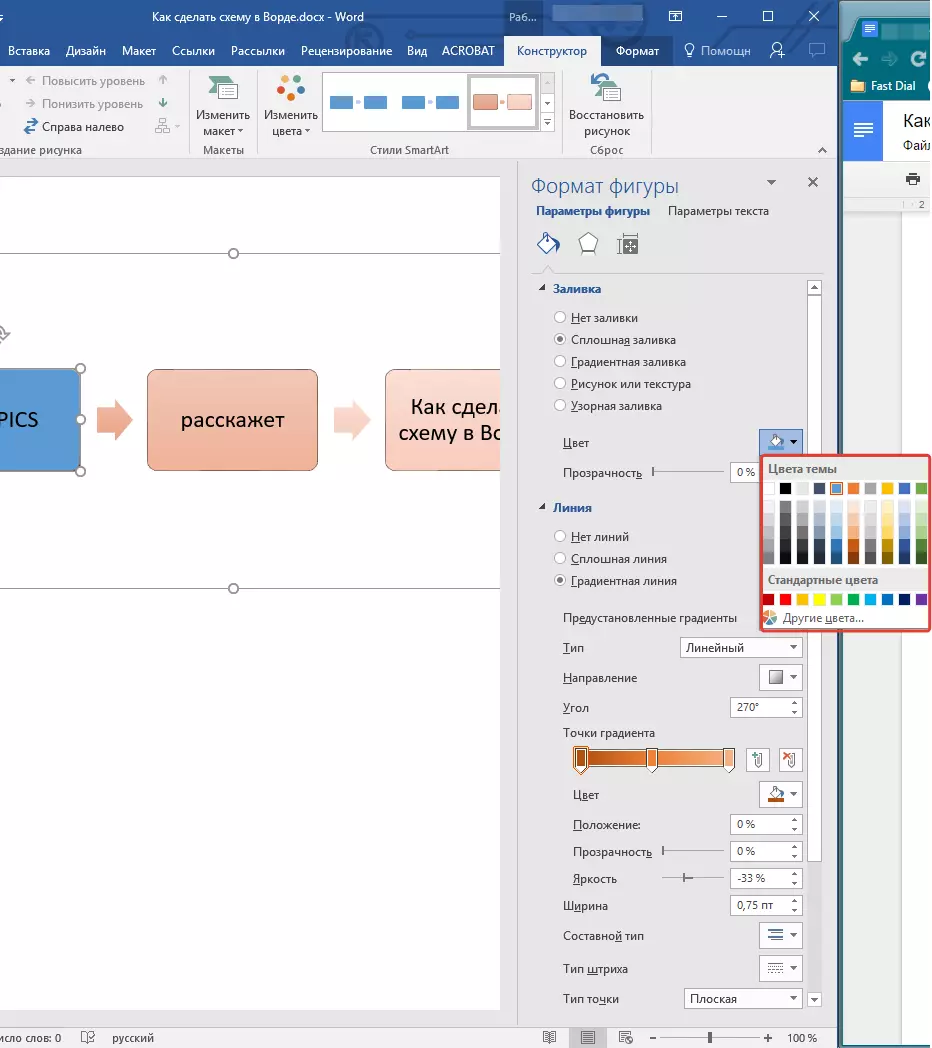
5. Salian warna, anjeun ogé tiasa nyaluyukeun tingkat transparansi obyék.
6. Saatos anjeun ngadamel parobihan anu diperyogikeun, jandéla "Format format" Anjeun tiasa nutup.
7. Warna blok drazram blok bakal dirobih.
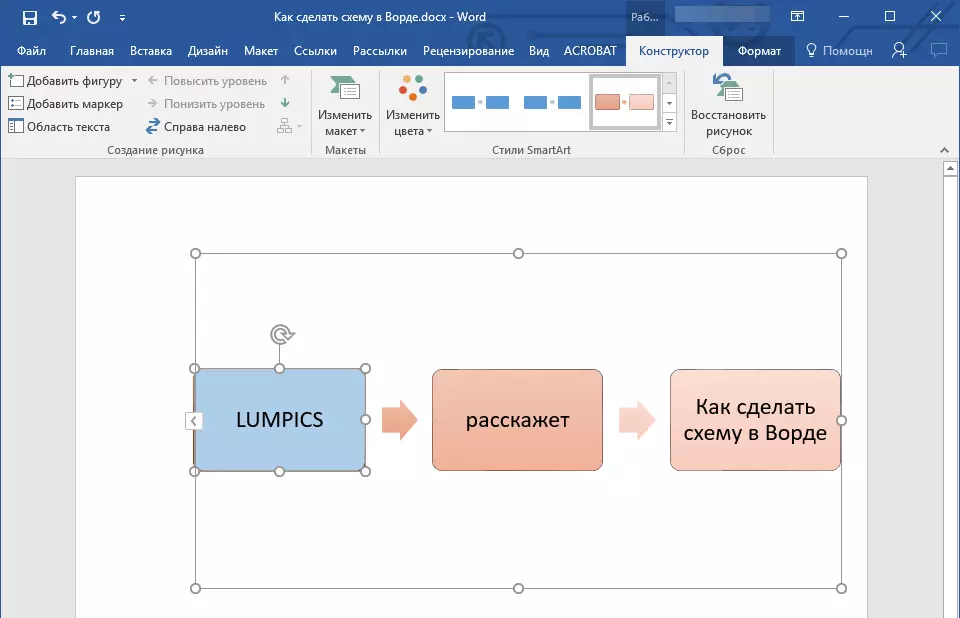
Éta sadayana, kusabab ayeuna anjeun terang kumaha ngadamel skema dina sangan 2010, ogé dina versi sacara awal program multifimbasional ieu. Parentah anu dijangktikeun dina tulisan ieu universal, sareng bakal nyayogikeun versi produk kantor ti Microsoft. Kami miharep anjeun produktivitas anu luhur dina padamelan sareng ngahontal ukur hasil anu positif.
